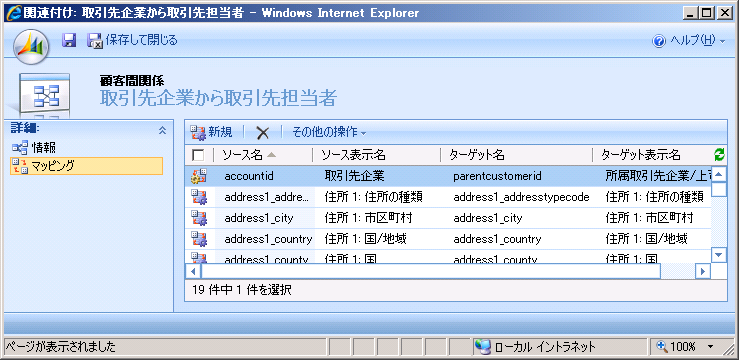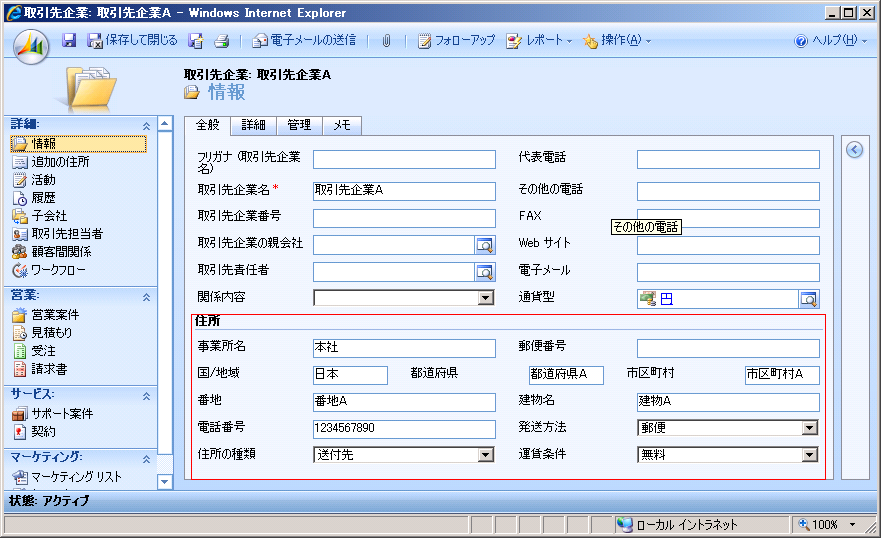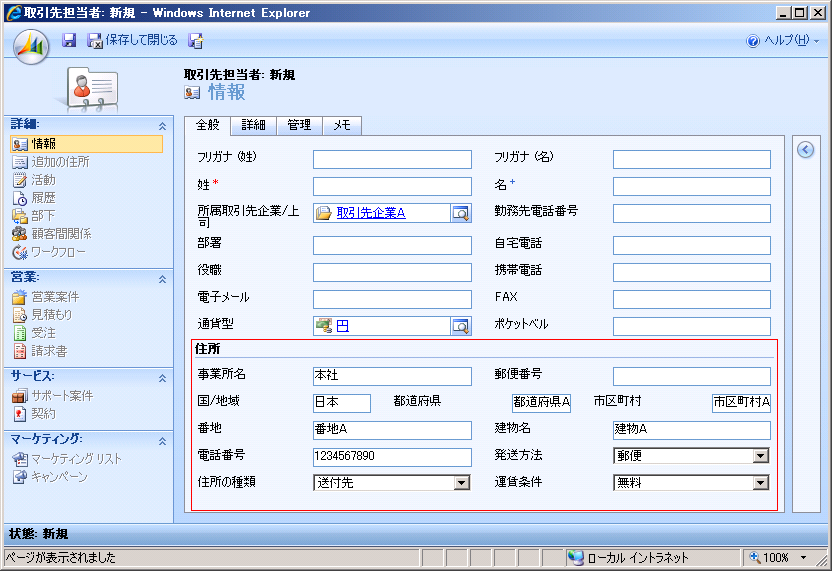上位、下位関係のあるエンティティで同じ項目がある場合にマッピングを機能を使用すると入力の手間を省くことができます。たとえば、取引先企業と取引先担当者の住所項目などです。取引先企業の取引先担当者を入力する場合、住所項目に同じ値を設定するのは手間がかかりますが、マッピング機能によりデータの新規作成時に自動的に親と同じ住所情報をセットすることができます。
1. マッピング設定の確認
マッピングの設定はエンティティのカスタマイズ画面から確認できます。下図は取引先担当者のエンティティカスタマイズフォームのN:1関連画面です。主エンティティが取引先企業となっている先頭の行をダブルクリックします。
関連付けの画面が表示されます。マッピングの設定を確認するには、詳細メニューからマッピングを選択します。した図のように、親(ソース)の属性を子(ターゲット)のどの属性にマッピングするかの設定一覧が表示されます。ツールバーの新規や削除ボタンなどでマッピングの設定や削除、編集が行えます。
2. マッピング機能の確認
取引先企業を作成して、マッピング機能を確認します。下図は取引先企業の作成フォームで住所を入力した画面です。保存ボタンを押して取引先企業を作成します。
次に詳細メニューの取引先担当者を選択し、取引先担当者の関連ビューを表示します。関連ビューから、新規に取引先担当者を作成するボタンをクリックします。マッピング機能を使用するには関連ビューからエンティティを作成する必要があるので注意してください。
下図のように取引先担当者作成画面の住所の項目が親の取引先企業の同項目で設定されている状態で表示されます。もちろん変更することも可能です。
3.まとめ
説明は以上です。自分の知らない機能であったため、覚書として記載しました。マッピングの設定により、親のレコードに関連付けられた新しいレコードを作成するときのデータ入力の効率が上がります。多くの場合同じデータを入力する項目にマッピングを設定すると便利です。ただし、Dynamics CRM のマッピングのヘルプにある次の文のとおり、関連ビューからエンティティのデータを作成する必要があるので注意してください。
主エンティティ レコードからマップされたデータが、新しい関連エンティティ レコードのフォームにコピーされます。コピーされるデータの種類は、2 つのエンティティ間の関連付けに新しいマッピングを追加して制御します。主エンティティの関連ビューから作成する以外の方法でレコードを作成した場合、データはマップされません。